در مقاله راهنمای سامانه مؤدیان مالیاتی و قانون پایانه های فروشگاهی درباره کلیه مراحل ارسال صورتحساب به سامانه مودیان توضیح دادیم. گام اول فرایند ارسال صورتحساب دریافت گواهی امضای الکترونیک می باشد که نیاز به دقت و توجه بیشتری دارد.
مودیانی که دارای توکن فیزیکی هستند می توانند از همان توکن برای استخراج گواهی مهر سازمانی جهت سامانه مودیان استفاده کنند و دیگر نیازی ندارند که مراحل ذیل را انجام دهند.
مراحل دریافت گواهی بدین صورت می باشد:
مرحله اول: ابتدا باید فایل درخواست گواهی امضاء الکترونیک (فایل CSR) را تهیه کنید. شما می توانید اپلیکیشن تولید فایل CSR را از سایت تکرو سیستم و لینک موجود در این مقاله دانلود و بر روی رایانه خود اجرا کنید. پس از آن امکان دریافت این فایل برای شما فراهم میشود.
مرحله دوم : باید ابتدا وارد
سامانه “مرکز صدور گواهی الکترونیکی میانی عام” به نشانی https://www.gica.ir بشوید. پس از ورود به این سامانه، اولین کاری که باید بکنید این
است که ثبتنام کنید و مراحل گفته شده در ذیل این مقاله را دنبال کنید.
در ادامه، هر دو مرحله برای دریافت امضای الکترونیکی را آموزش میدهیم:
راهکار تکرو سیستم برای دریافت فایل امضای الکترونیک (CSR)
تکرو سیستم این امکان را فراهم کرده که شما بدون نیاز به طی کردن مراحل طولانی، بتوانید فایل CSR یا همان فایل گواهی امضای الکترونیک را در چند ثانیه تهیه نمائید.
برای این کار کافی است اپلیکیشن تولید فایل CSR را دانلود و اجرا نمائید. با اجرای نرم افزار و تکمیل اطلاعات در فرم مربوطه ، فایل CSR شما تولید میگردد.
نرم افزار تولید فایل CSR را دانلود کنید
پس از دانلود و اجرای این اپلیکیشن، در صفحه ی ظاهر شده باید اطلاعات خواسته شده را وارد کرده و محل ذخیرهسازی فایل CSR را انتخاب کنید. پس از تعیین این موارد، با کلیک بر روی دکمه ایجاد و ذخیره، فایل CSR شما در محلی که تعیین کردهاید ذخیره میشود. همانطور که میبینید فرایند تولید فایل گواهی امضای الکترونیک در این روش بسیار کوتاهتر و سادهتر است.
جزئیات کار با سامانه دریافت گواهی امضای الکترونیکی
مدارک لازم برای ثبت نام
برای شروع ثبت نام (آنلاین) امضای دیجیتال و درخواست گواهی الکترونیکی باید مدارک زیر را فراهم کنید:
1 - داشتن سیم کارت از یکی از اپراتورهای تلفن همراه داخل کشور
2 - کد پستی محل سکونت
3 - تلفن ثابت
4 - آدرس ایمیل
5 - اسکن پشت و رو کارت ملی
پس از ورود به سایت https://www.gica.ir بر روی گزینه درخواست صدور گواهی الکترونیکی، کلیک کنید:
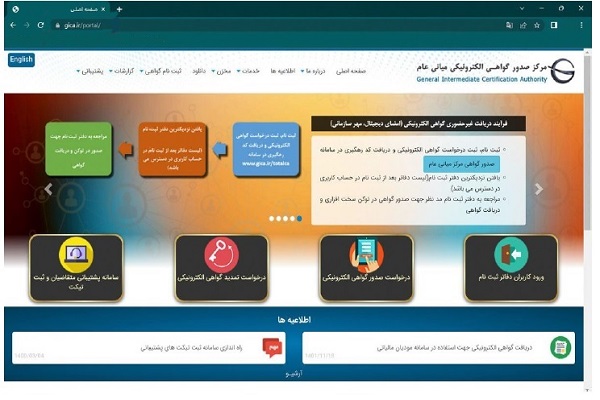
در صفحه جدیدی که باز میشود بر روی دکمه”ثبتنام” که با رنگ آبی در پایین صفحه نمایش داده شده است کلیک کنید:
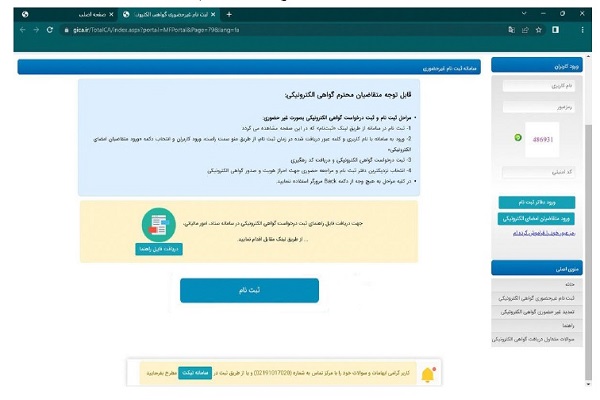
پس از کلیک بر روی دکمه ثبتنام، صفحه جدید باز میشود که در این صفحه باید مراحل احراز هویت، دریافت رمز یکبار مصرف و تکمیل اطلاعات را انجام دهید. ابتدا اطلاعات هویتی خودتان را وارد کنید و بر روی دکمه “مرحله بعد” کلیک کنید:
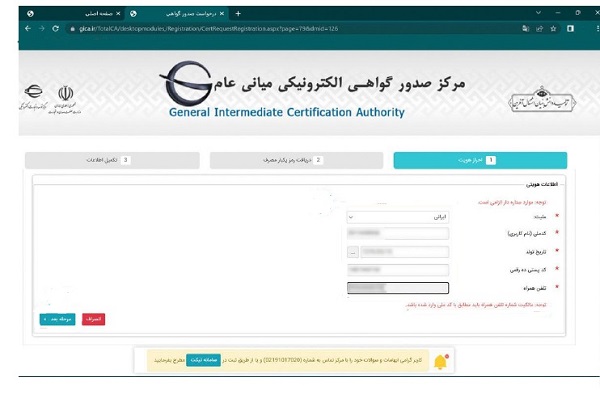
در زبانه “دریافت رمز یکبار مصرف” باید رمز یکبار مصرفی که به گوشی همراه شما ارسال می شود را وارد کنید و بر روی “مرحله بعد” کلیک کنید:
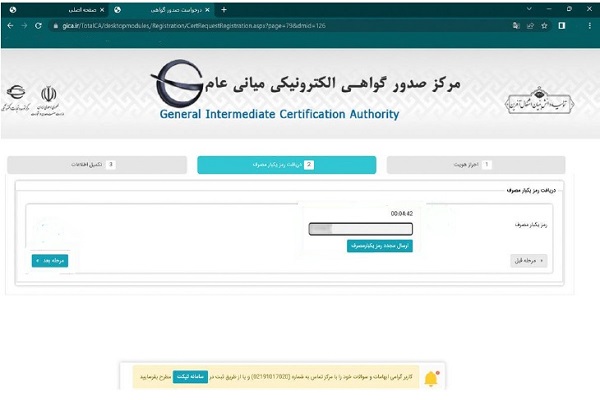
در زبانه “تکمیل اطلاعات” مشخصات به انگلیسی ثبت و تصویر کارت ملی ارسال شود و همچنین رمز عبور خودتان را برای ورود به سامانه دریافت امضای الکترونیک تعیین کنید. در نهایت با کلیک بر روی دکمه “ثبت نام” فرایند ثبت نام شما در این سامانه تکمیل می شود:
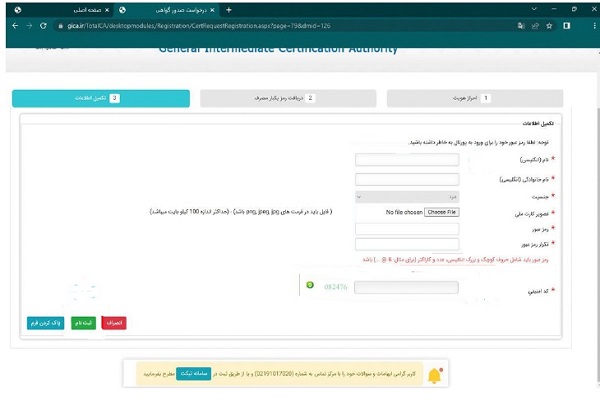
پس از کلیک بر روی دکمه “ثبت نام” وارد صفحه زیر می شوید که در این صفحه نام کاربری شما نشان داده می شود:
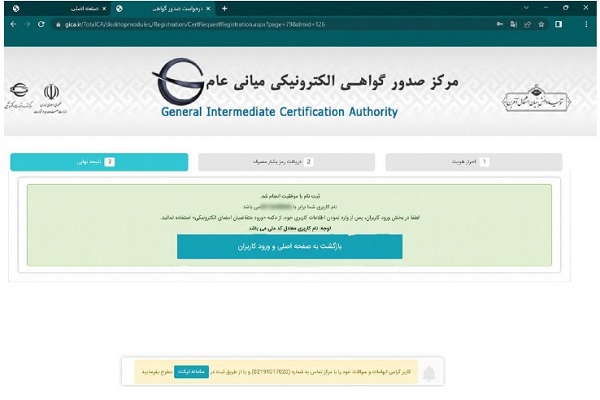
در صفحه بالا بر روی دکمه “بازگشت به صفحه اصلی و ورود کاربران” کلیک کنید تا با استفاده از نام کاربری و رمز عبوری که در مرحله قبل تعیین کردهاید بتوانید وارد حساب کاربری خودتان در سامانه صدور گواهی امضای الکترونیک بشوید و درخواست صدور گواهی امضای الکترونیک یا همان CSR را ثبت کنید.
ثبت درخواست گواهی الکترونیکی
پس از اینکه در سامانه نامبرده شده حساب کاربری خودتان را ایجاد کردید میتوانید درخواست گواهی الکترونیکی را ثبت کنید. برای این کار، ابتدا باید وارد حساب کاربری خودتان بشوید. برای ورود به حساب کاربری باید در قسمت راست صفحه زیر بر روی “ورود متقاضیان امضای الکترونیک” کلیک کنید:
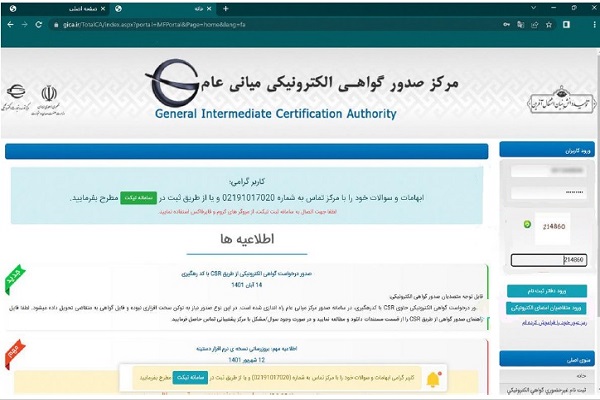
در صفحه جدید در قسمت راست صفحه و در منوی اصلی بر روی “ثبت درخواست گواهی الکترونیکی” انتخاب کنید و بر روی گزینه “ثبت درخواست گواهی از طریق CSR” کلیک کنید:
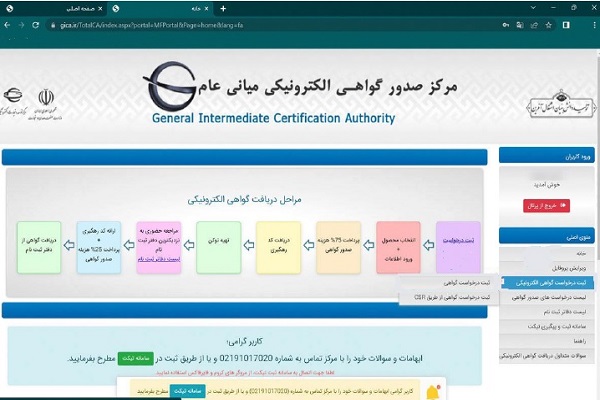
در صفحه بالا اگر گزینه “ثبت درخواست گواهی” را انتخاب کنید باید پس از دریافت گواهی امضای الکترونیک به دفاتر پیشخوان دولت مراجعه و توکن گواهی امضای الکترونیک را دریافت کنید. اما با انتخاب “ثبت درخواست گواهی از طریق CSR ” دیگر نیازی به دریافت توکن گواهی امضای الکترونیکی نخواهید داشت.
در صفحه جدیدی که باز میشود باید مشخص کنید که چه نوع گواهی امضای الکترونیکی میخواهید. در این صفحه سه نوع گواهی مشخص شده است: متقاضی وابسته به دولت، متقاضی وابسته به غیر دولت و متقاضی مستقل. شرکتها عموماً باید گزینه سوم یعنی “متقاضی مستقل” را انتخاب کنند.
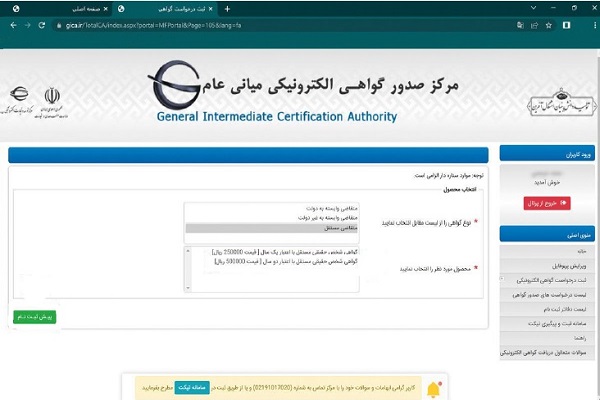
همانطور که در عکس بالا میبینید، پس از انتخاب متقاضی مستقل، دو گزینه برای شما ظاهر میشود که گزینه اول گواهی الکترونیکی با اعتبار یکساله صادر میکنید و گزینه دوم، گواهی با اعتبار دو ساله صادر میکند. در مقابل هر کدام از این گزینهها میتوانید مبلغی که باید برای دریافت این گواهیها پرداخت شود را مشاهده کنید. پس از انتخاب یکی از این گزینهها باید بر روی دکمه پیش ثبتنام در قسمت چپ پایین صفحه کلیک کنید.
پس از کلیک بر روی گزینه “پیش ثبتنام” میتوانید صفحه زیر را ببینید که در این صفحه هزینهای که باید پرداخت بکنید و درگاه پرداخت موردنظرتان را باید انتخاب کنید.
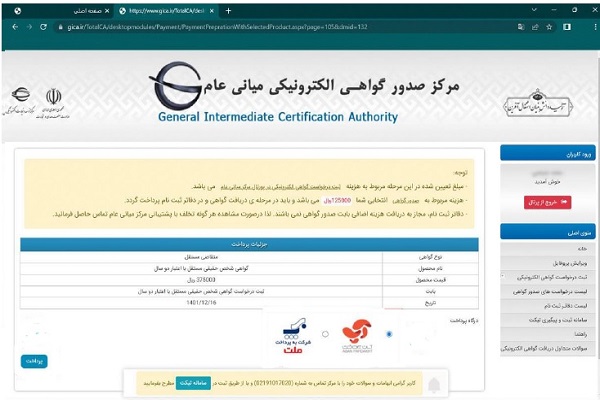
پس از پرداخت هزینه صدور گواهی امضای الکترونیک به صورت آنلاین، میتوانید در قسمت منوی اصلی بر روی “لیست درخواستهای صدور گواهی” کلیک کنید تا تمام درخواستهایی که برای صدور گواهی الکترونیک ثبت کردهاید به شما نمایش داده شود. همانطور که در عکس زیر میبینید، در جدول که پایین صفحه کد رهگیری، نوع گواهی، تاریخ ثبت درخواست و وضعیت گواهی مشخص شده است.
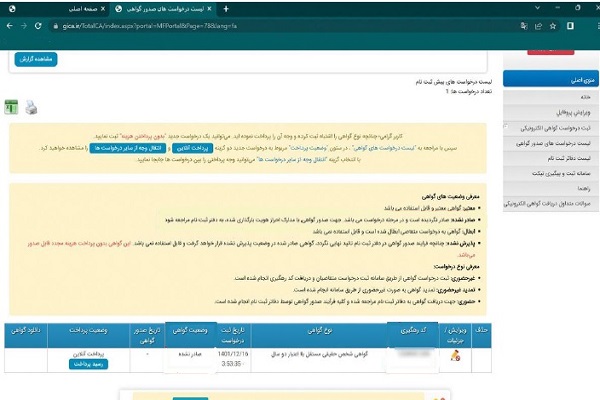
مهمترین اطلاعاتی که شما به آن نیاز دارید کد رهگیری است که هم در این جدول نشان داده شده و هم به صورت پیامکی برای شما ارسال میشود. در صورتی که در مراحل قبلی بر روی گزینه “ثبت درخواست گواهی” کلیک کرده باشید باید پس از دریافت کد رهگیری به یکی از دفاتر پیشخوان دولت مراجعه کنید و توکن حاوی امضای الکترونیک را از آنها دریافت کنید.
البته توجه داشته باشید که همه دفاتر پیشخوان امکان ارائه توکن امضای الکترونیک را ندارند. برای اطلاع از لیست دفاتر پیشخوانی که میتوانید برای تحویل توکن انتخاب کنید، باید بر روی گزینه “لیست دفاتر ثبت نام” در قسمت منوی اصلی کلیک کنید.
